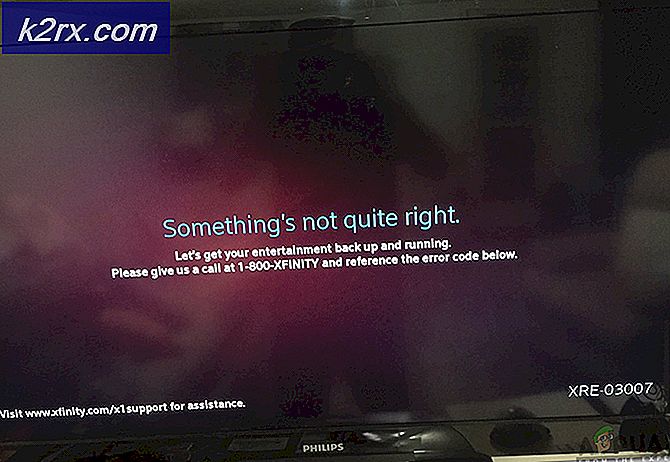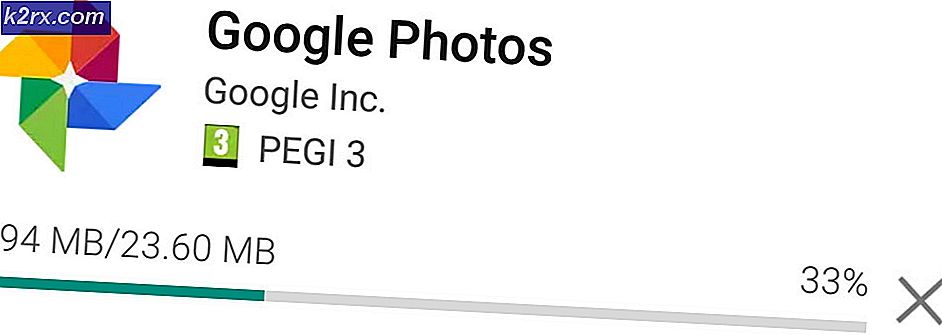Sửa chữa: Lưu ý 4 pin cống nhanh
Một số flagships bằng cách nào đó quản lý để vẫn còn phổ biến năm sau khi phát hành ban đầu và Samsung Galaxy Note 4 là một trong số họ. Với các thông số kỹ thuật số như RAM 3GB, bộ xử lý Snapdragon 805 và màn hình Super AMOLED xuất sắc, Note 4 tiếp tục mang lại cho Samsung một dòng doanh thu ổn định.
Samsung tiếp tục hỗ trợ điện thoại thông minh phổ biến của mình với các bản cập nhật phần mềm liên tục nhằm tối ưu hóa trải nghiệm người dùng. Nhưng bất chấp điều này, Lưu ý 4 vẫn có một số vấn đề cơ bản liên quan đến việc cạn kiệt pin quá mức. Điều kỳ lạ là thiết bị này có pin 3220mAh, theo lý thuyết nên cung cấp tuổi thọ pin thỏa đáng. Nhưng đó không phải là trường hợp vì rất nhiều người dùng Note 4 đã báo cáo vấn đề về pin chỉ vài tuần sau khi họ mua thiết bị.
Trong khi nguyên nhân gây hao pin quá mức có thể khá đa dạng, một số thủ phạm là những sự cố phổ biến:
- Pin bị lỗi
- Các phiên bản hệ điều hành không hiệu quả với quản lý pin
- Các ứng dụng và dịch vụ sử dụng nhiều năng lượng
- Các ngành bị hỏng trên thẻ SD buộc điện thoại phải liên tục thử và tìm nạp dữ liệu dẫn đến mức tiêu thụ pin quá mức
Trong nỗ lực giúp bạn xác định nguyên nhân của việc xả quá mức trên pin Chú ý 4, tôi đã tạo một bộ sưu tập các phương pháp hữu ích giúp bạn xác định các rò rỉ và hành động phù hợp để tăng tuổi thọ pin của bạn.
Phương pháp 1: Xác định bộ xả pin
Một khía cạnh quan trọng của một quản lý pin lành mạnh là giữ một mắt ra cho các ứng dụng của bên thứ ba tiêu thụ rất nhiều pin. Sau khi xác định, chúng tôi sẽ thực hiện các bước để quản lý chúng một cách hiệu quả.
Một số ứng dụng liên tục nhấn mạnh pin của bạn, ngay cả khi bạn không chủ động sử dụng chúng. Đây là trường hợp với các ứng dụng nhắn tin tức thời, ứng dụng tin tức hoặc bất kỳ phần mềm nào khác của bên thứ ba chạy các quá trình nền ngay cả khi bạn khóa điện thoại. Dưới đây là những gì bạn có thể làm:
- Chuyển đến Cài đặt> Thiết bị> Pin và duyệt qua các mẫu sử dụng.
- Nếu bạn phát hiện ứng dụng có tỷ lệ thoát nước cao, hãy nhấn vào ứng dụng đó để xem các tùy chọn tối ưu hóa ứng dụng đó. Tùy thuộc vào tần suất bạn sử dụng, bạn có thể chọn tắt chế độ này trong chế độ khóa hoặc thậm chí gỡ cài đặt nó.
- Ngoài ra, hãy đảm bảo bạn khởi động lại điện thoại của mình theo định kỳ để ngăn các quá trình nền được chồng chất lên.
- Nếu bạn có thẻ SD, hãy xóa hoàn toàn. Có một cơ hội nó có thể giữ các lĩnh vực tham nhũng lừa hệ điều hành Android của bạn liên tục yêu cầu dữ liệu, dẫn đến xả pin quá mức.
Phương pháp 2: Tắt đồng bộ hóa nền
Đồng bộ hóa nền có khả năng tiêu hao nhiều pin ở chế độ chờ. Nhược điểm là bạn có thể sẽ bỏ lỡ một số thông báo và cập nhật ứng dụng. Cách tốt nhất là tắt Đồng bộ hóa nền khi bạn biết bạn không mong đợi một email quan trọng hoặc tin nhắn Facebook.
Bạn có thể tắt đồng bộ hóa bằng cách kéo xuống menu cài đặt nhanh và chạm vào Đồng bộ hóa để tắt tính năng này.
Một cách tùy biến hơn để làm điều đó là làm điều đó là đi tới Cài đặt> Tài khoản> Cài đặt đồng bộ hóa và tắt đồng bộ hóa cho các ứng dụng bạn không sử dụng.
Phương pháp 3: Tắt vị trí, Bluetooth, NFC và Wi-Fi
Bluetooth, theo dõi vị trí, NFC và Wi-Fi là các tính năng bạn không sử dụng mọi lúc. Cố gắng tạo thói quen vô hiệu hóa chúng bất cứ khi nào bạn không sử dụng chúng. Bạn có thể thực hiện điều này một cách dễ dàng bằng cách kéo xuống menu cài đặt nhanh và nhấn vào từng trình đơn để tắt nó.
Phương pháp 4: Sửa đổi cài đặt GPS
Nếu bạn dựa nhiều vào GPS của điện thoại, việc tắt vị trí không phải là điều bạn có thể làm. Nếu GPS của bạn được đặt ở chế độ Độ chính xác cao, GPS sẽ ăn một lượng lớn pin của bạn. Nó sử dụng GPS, Wi-Fi và mạng di động của bạn để xác định vị trí chính xác của bạn.
Nếu bạn không sử dụng nó cho mục đích điều hướng, có rất ít lý do tại sao bạn sẽ muốn thiết bị của bạn liên tục tìm nạp vị trí chính xác của bạn. Lưu ý 4 là khá tốt trong việc xác định vị trí chỉ bằng cách sử dụng GPS trên tàu. Đây là những gì bạn cần làm:
- Chuyển đến Cài đặt> Vị trí> Chế độ.
- Nếu chế độ được đặt thành Độ chính xác cao, hãy thay đổi chế độ thành Chỉ thiết bị hoặc Tiết kiệm pin.
Phương pháp 5: Sử dụng chế độ tiết kiệm năng lượng
Lưu ý 4 có một phần mềm tiết kiệm điện hiệu quả sẽ tự động hóa rất nhiều những điều chúng tôi đã thảo luận trong các phương pháp trước đó. Chế độ tiết kiệm năng lượng của Samsung được chia thành hai chế độ:
- Chế độ tiết kiệm năng lượng - Thay đổi các cài đặt khác nhau giúp tiết kiệm pin mà không ảnh hưởng đến trải nghiệm người dùng quá nhiều.
- Chế độ tiết kiệm điện năng - Kéo dài thời gian chờ bằng cách giảm các quy trình nền và thực hiện các biện pháp tích cực khác sẽ hạn chế các chức năng của thiết bị.
Bạn có thể dễ dàng chuyển đổi giữa hai bằng cách kéo thanh trạng thái xuống từ đầu màn hình bằng hai ngón tay. Chạm vào tiết kiệm năng lượng hoặc tiết kiệm điện để bật chúng.
Phương pháp 6: Sử dụng hình nền đen
Lưu ý 4 sử dụng màn hình Super AMOLED của Samsung . Vì nó không có ánh sáng ngược như màn hình thông thường, việc giảm số điểm ảnh bạn có trên màn hình trong quá trình sử dụng thường xuyên có thể có tác động đáng kể đến tuổi thọ pin của bạn. Dưới đây là cách thực hiện:
Mẹo CHUYÊN NGHIỆP: Nếu vấn đề xảy ra với máy tính của bạn hoặc máy tính xách tay / máy tính xách tay, bạn nên thử sử dụng phần mềm Reimage Plus có thể quét các kho lưu trữ và thay thế các tệp bị hỏng và bị thiếu. Điều này làm việc trong hầu hết các trường hợp, nơi vấn đề được bắt nguồn do một tham nhũng hệ thống. Bạn có thể tải xuống Reimage Plus bằng cách nhấp vào đây- Vì Chú giải 4 không có hình nền đen mặc định, bạn sẽ cần tải xuống một hình nền. Tìm kiếm trực tuyến cho một và tải xuống thiết bị của bạn.
- Đi tới Cài đặt> Hình nền> Màn hình chính và màn hình khóa> Hình ảnh khác và tìm kiếm hình nền màu đen mà bạn vừa tải xuống.
- Bạn có thể thực hiện nó hơn nữa bằng cách tải xuống một chủ đề tối tùy chỉnh sử dụng nhiều màu đen.
Phương pháp 7: Tối ưu hóa tuổi thọ pin của bạn với Greenify
Nếu bạn không có thời gian để liên tục theo dõi số liệu thống kê sử dụng, tại sao không cho phép ứng dụng bên thứ ba hiệu quả làm điều đó cho bạn? Google Play được lấp đầy bằng các ứng dụng yêu cầu thực hiện việc này, nhưng bạn cần phải cẩn thận với ứng dụng bạn chọn vì nó có thể sẽ tiêu hao nhiều pin hơn mức tiết kiệm.
Greenify tiết kiệm pin bằng cách đẩy các ứng dụng vào chế độ ngủ đông - nó giúp chúng không chạy các quá trình nền làm hao pin của bạn. Tôi biết nó có vẻ giống như một kẻ giết người nhiệm vụ tôn vinh, nhưng Greenify làm những việc hơi khác một chút. Thay vì giết tất cả các quy trình theo mặc định, bạn có thể chọn ứng dụng bạn cho phép nhập vào chế độ ngủ đông.
Nó cũng đáng chú ý là nếu bạn có một quản lý pin Note 4 bắt nguồn sẽ có hiệu quả hơn một chút và sẽ yêu cầu các bước thiết lập ban đầu thậm chí ít hơn. Trong mọi trường hợp, dưới đây là cách cài đặt và định cấu hình Greenify :
- Tải xuống và cài đặt Greenify từ Cửa hàng Google Play .
- Nhấn Next để bắt đầu thiết lập ban đầu và chọn chế độ làm việc. Đảm bảo bạn chỉ định xem thiết bị của bạn có được root hay không.
- Nếu bạn đang sử dụng một số loại mở khóa thông minh như vân tay hoặc mở khóa bằng giọng nói, hãy đảm bảo bạn đánh dấu vào ô thích hợp.
- Tùy thuộc vào kiểu điện thoại của bạn, bước tiếp theo này có thể trông khác trên màn hình của bạn. Đảm bảo rằng bạn nhấn vào nút Xác minh / Cài đặt trên từng điều kiện tiên quyết và thực hiện các sửa đổi bắt buộc. Điều này sẽ cho Greenify thời gian để thực hiện công việc ngủ đông bất cứ khi nào bạn khóa thiết bị của mình.
- Bây giờ bạn cần cấp quyền Greenify cho các mẫu Sử dụng của bạn. Nhấn vào Cấp phép và chuyển đổi quyền truy cập Quyền sử dụng sang Bật .
- Bây giờ khi thiết lập ban đầu đã hết, hãy bắt đầu ứng dụng Greenifying. Nhấn vào nút nổi + .
- Trong khi ở trong trình đơn Phân tích ứng dụng, hãy nhấn vào biểu tượng ba dấu chấm và chọn Hiển thị tất cả . Điều này sẽ đảm bảo bạn thấy tất cả các ứng dụng được cài đặt trên hệ thống của bạn, không chỉ các ứng dụng hiện đang chạy.
- Đi qua toàn bộ danh sách ứng dụng và nhấn vào những ứng dụng bạn muốn ngủ đông. Sau khi bạn chọn xong, hãy nhấn lại vào biểu tượng nổi để đóng trình phân tích ứng dụng.
Lưu ý: Bạn có nhận thấy biểu tượng giống như đám mây bên cạnh một số mục nhập không? Nó báo hiệu một ứng dụng sử dụng GCM (Google Cloud Messaging) để nhận thông báo. Nếu bạn ngủ đông một ứng dụng sử dụng GCM, bạn sẽ không nhận được bất kỳ thông báo nào từ ứng dụng đó. Nếu bạn dựa vào một ứng dụng nhiều, tốt nhất là bạn tránh đặt nó vào chế độ ngủ đông - Giờ đây Greenify đã sẵn sàng để kéo dài tuổi thọ pin của bạn. Bạn có thể đóng ứng dụng hoặc để ứng dụng chạy trong nền.
- Bạn cũng có thể nhấn vào nút hành động nổi để ứng dụng ngủ đông ngay tại chỗ.
Phương pháp 8 : Cân chỉnh lại pin
Nếu bạn đã đi qua tất cả các phương pháp trên và tuổi thọ pin của bạn vẫn đang cạn kiệt nhanh, bạn cần cân nhắc mua pin mới. Pin Li Po thường kéo dài khoảng 600 - 800 lần sạc đầy trước khi công suất của chúng giảm xuống dưới 80%. Nếu bạn đã có thiết bị của bạn trong hơn một năm mà không bao giờ thay thế pin, rất có thể là nó đang chết dần.
Các dấu hiệu phổ biến mà bạn đang gặp phải với pin bị lỗi là:
- Điện thoại tắt khi bạn đang chụp ảnh hoặc thực hiện một hoạt động đòi hỏi pin khác.
- Màn hình nhấp nháy khi bạn đặt điện thoại ở chế độ sáng tối đa.
- Điện thoại cảnh báo bạn về mức phí thấp và tắt gần như ngay lập tức.
Android theo dõi tình trạng pin thông qua một quá trình gọi là Thống kê pin . Nhưng theo thời gian, nó có xu hướng hiển thị dữ liệu không thực, khiến điện thoại của bạn tắt trước khi đạt 0%. Mặc dù bạn sẽ không khôi phục pin của mình về các khả năng trước đó, nhưng bạn có thể thử hiệu chỉnh lại pin để hiển thị trạng thái chính xác. Dưới đây là cách thực hiện:
- Hãy để xả Note 4 của bạn cho đến khi nó TẮT .
- Tiếp tục buộc nó bật ON cho đến khi nó không còn nước trái cây để cấp nguồn cho các thành phần của nó.
- Cắm nó vào bộ sạc và để nó sạc 100% mà không BẬT .
- Rút phích cắm bộ sạc và BẬT lại.
- Rất có thể nó sẽ không nói rằng nó ở mức phí 100%. Cắm lại bộ sạc và chờ cho đến khi đạt 100%.
- Rút phích cắm lại điện thoại của bạn và khởi động lại. Nếu nó vẫn không hiển thị 100%, hãy cắm lại phí.
- Lặp lại bước 5 và 6 cho đến khi hiển thị 100% phí sau khi khởi động.
- Hãy để nó xả hết cỡ xuống 0% cho đến khi nó tự tắt.
- Thực hiện nạp lại toàn bộ lần cuối cùng với điện thoại đã tắt và bạn sẽ nhận được phần trăm đọc pin chính xác.
Mẹo CHUYÊN NGHIỆP: Nếu vấn đề xảy ra với máy tính của bạn hoặc máy tính xách tay / máy tính xách tay, bạn nên thử sử dụng phần mềm Reimage Plus có thể quét các kho lưu trữ và thay thế các tệp bị hỏng và bị thiếu. Điều này làm việc trong hầu hết các trường hợp, nơi vấn đề được bắt nguồn do một tham nhũng hệ thống. Bạn có thể tải xuống Reimage Plus bằng cách nhấp vào đây